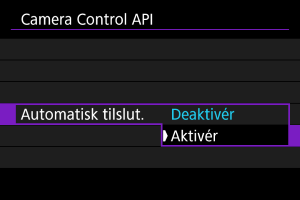Brug af Camera Control API (CCAPI)
- Indstilling af et portnummer
- Konfiguration af brugergodkendelse
- Konfiguration af forbindelsen
- Ændring af indstillinger
Før du bruger et program eller et andet produkt, der anvender Camera Control API (CCAPI),* skal du forberede kameraet til CCAPI-kontrol ved at slutte det til den smartphone, tablet eller computer, du vil bruge.
Camera Control API er en HTTP-baseret programmeringsinterface til styring af Canon-kameraer over et netværk.
Indstilling af et portnummer
-
Vælg [
:
Camera Control API] ().
- Indtast kameranavnet, når kameraet viser [Registrér et kaldenavn til identificering af kameraet. Dette kaldenavn vil blive anvendt til Wi‑Fi- og Bluetooth-tilslutninger.].
-
Vælg en indstilling.

-
Portnr. (HTTP)
HTTP-portnummeret kan ændres efter behov.
-
Portnr. (HTTPS)
HTTPS-portnummeret kan ændres efter behov.
-
HTTPS
Indstil til [Deaktivér], når du bruger HTTP.
-
Konfiguration af brugergodkendelse
-
Vælg [
:
Camera Control API] ().
- Indtast kameranavnet, når kameraet viser [Registrér et kaldenavn til identificering af kameraet. Dette kaldenavn vil blive anvendt til Wi‑Fi- og Bluetooth-tilslutninger.].
-
Vælg [Bruger autentisk.].
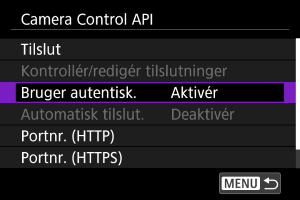
-
Vælg brug af brugergodkendelse.
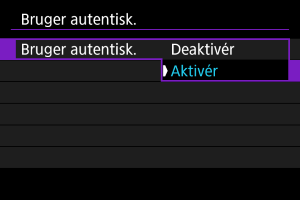
- Hvis du har valgt [Aktivér], skal du indtaste [Brugernavn] og [Password] i [Redigér konto].
-
Vælg [Redigér konto].

-
Indstil brugernavnet.
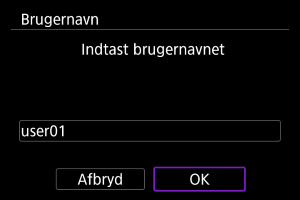
-
Indstil adgangskoden.
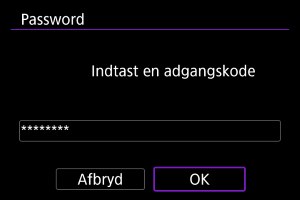
Konfiguration af forbindelsen
-
Vælg [Tilslut].
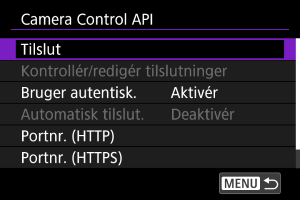
-
Vælg [Tilføj med guide].
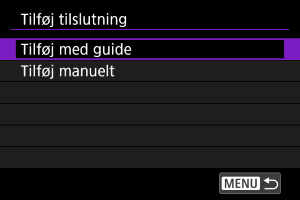
- Vælg [Tilføj manuelt] for at konfigurere forbindelsesdetaljer.
-
Vælg en indstilling.
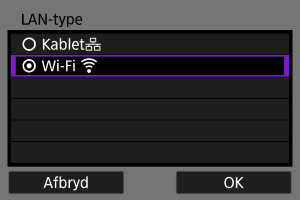
- Vælg [OK] for at gå til næste skærm.
- For instruktioner om konfiguration af kommunikationsfunktioner, se Grundlæggende kommunikationsindstillinger.
-
Indstil brugernavnet.
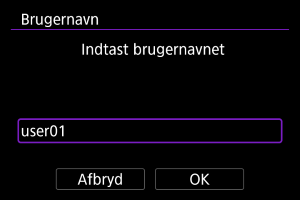
-
Indstil adgangskoden.
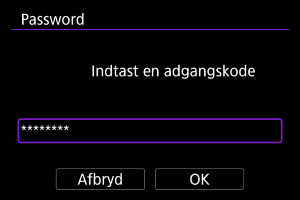
-
Opret en Wi-Fi-forbindelse.
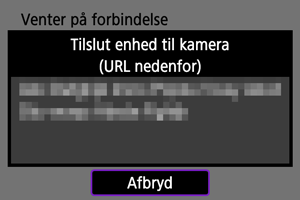
- Når ovenstående skærm vises på kameraet, skal du bruge din smartphone, computer eller anden enhed til at få adgang til den angivne URL fra den applikation, der er udviklet til kamerakontrol.
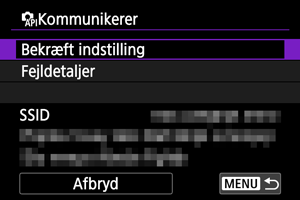
- Visning af ovenstående skærm på kameraet indikerer, at der er etableret en forbindelse.
- For at afslutte forbindelsen skal du vælge [Afbryd].
[ Kommunikerer]-skærm
Kommunikerer]-skærm
Følgende handlinger er tilgængelige fra skærmen [Kommunikerer].
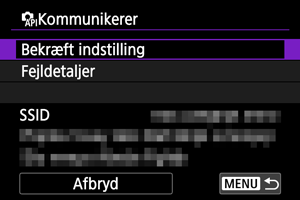
Ændring af indstillinger
Du kan ændre indstillingerne, når kameraet ikke er tilsluttet.
Kontroller/rediger forbindelser
Kontroller eller rediger tilslutningsindstillinger.
-
Vælg [Kontrollér/redigér tilslutninger].
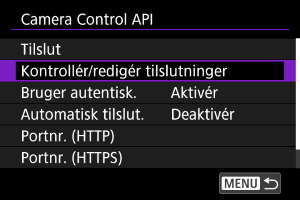
-
Vælg den ønskede enhed.
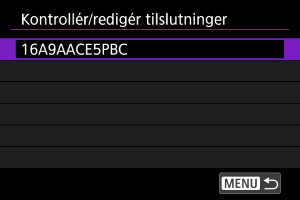
-
Vælg elementer, der skal kontrolleres eller ændres.
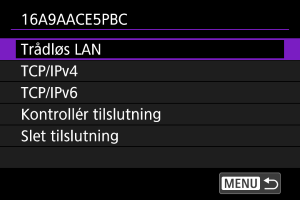
-
Trådløs LAN (eller Kablet)
Når indstillingerne for trådløst LAN er konfigureret, kan du ændre SSID (netværksnavn) og detaljer som tilslutningsmetode, sikkerhed og krypteringstype.
-
TCP/IPv4
Du kan ændre TCP/IPv4-indstillingerne.
-
TCP/IPv6
Du kan ændre TCP/IPv6-indstillingerne.
-
Kontrollér tilslutning
Du kan gennemgå tilslutningsindstillingerne.
-
Slet tilslutning
Du kan slette tilslutningsindstillingerne.
-
Automatisk forbindelse
Hvis du vælger [Aktivér], oprettes der automatisk en forbindelse, næste gang kameraet starter, efter du har slukket det.